ListObject denetimlerini yeniden boyutlandırma
Microsoft Office Excel çalışma kitabına eklerken denetimin ListObject boyutunu ayarlarsınız; ancak daha sonra yeniden boyutlandırmak isteyebilirsiniz. Örneğin, iki sütunlu listeyi üç sütunla değiştirmek isteyebilirsiniz.
Şunlar için geçerlidir: Bu konudaki bilgiler, Excel için belge düzeyi projeler ve VSTO Eklenti projeleri için geçerlidir. Daha fazla bilgi için bkz. Office uygulaması ve proje türüne göre kullanılabilen özellikler.
Belge düzeyindeki projelerde denetimleri tasarım zamanında veya çalışma zamanında yeniden boyutlandırabilirsiniz ListObject . VSTO Eklenti projesinde çalışma zamanında denetimleri yeniden boyutlandırabilirsiniz ListObject .
Bu konuda aşağıdaki görevler açıklanmaktadır:
Tasarım zamanında ListObject denetimlerini yeniden boyutlandırma
Belge düzeyinde bir projede çalışma zamanında ListObject denetimlerini yeniden boyutlandırma
VSTO Eklenti projesinde çalışma zamanında ListObject denetimlerini yeniden boyutlandırma
Denetimler hakkında ListObject daha fazla bilgi için bkz . ListObject denetimi.
Tasarım zamanında ListObject denetimini yeniden boyutlandırma
Listeyi yeniden boyutlandırmak için boyutlandırma tutamaçlarından birine tıklayıp sürükleyebilirsiniz veya Listeyi Yeniden Boyutlandır iletişim kutusunda boyutunu yeniden tanımlayabilirsiniz.
Listeyi Yeniden Boyutlandır iletişim kutusunu kullanarak listeyi yeniden boyutlandırmak için
Tabloda herhangi bir yere ListObject tıklayın. Şeritteki Tablo Araçları>Tasarım sekmesi görüntülenir.
Özellikler bölümünde Tabloyu Yeniden Boyutlandır'a tıklayın.
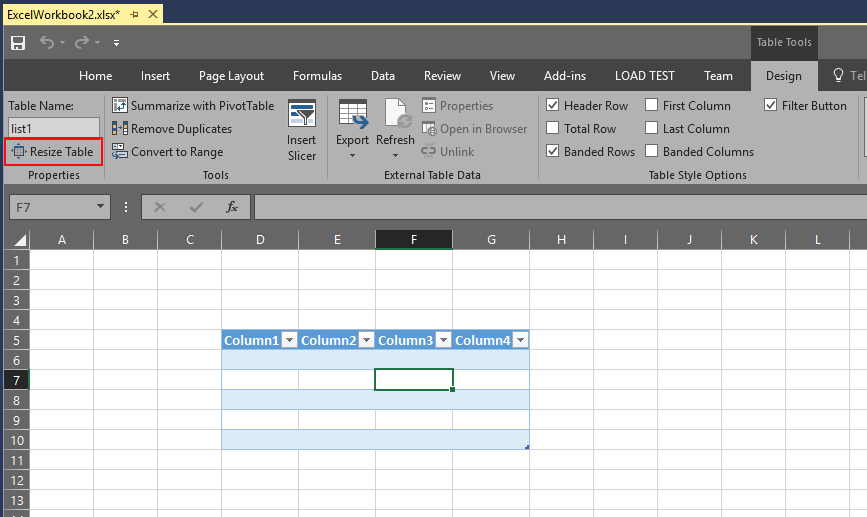
Tablonuz için yeni veri aralığını seçin.
Tamam'a tıklayın.
Belge düzeyinde bir projede çalışma zamanında ListObject denetimini yeniden boyutlandırma
Yöntemini kullanarak Resize çalışma zamanında denetimi ListObject yeniden boyutlandırabilirsiniz. Denetimi çalışma sayfasında yeni bir konuma taşımak ListObject için bu yöntemi kullanamazsınız. Üst bilgiler aynı satırda kalmalı ve yeniden boyutlandırılan ListObject denetim özgün liste nesnesiyle çakışmalıdır. Yeniden boyutlandırılan ListObject denetim bir üst bilgi satırı ve en az bir veri satırı içermelidir.
Liste nesnesini program aracılığıyla yeniden boyutlandırmak için
üzerinde A1 ile B3 arasında bir hücreye yayılan bir ListObject denetim
Sheet1oluşturun.Listeyi A1 ile C5 arasında hücreleri içerecek şekilde yeniden boyutlandırın.
VSTO Eklenti projesinde çalışma zamanında ListObject'i yeniden boyutlandırma
Çalışma zamanında açık olan herhangi bir ListObject çalışma sayfasındaki denetimi yeniden boyutlandırabilirsiniz. VSTO Eklentisi kullanarak çalışma sayfasına denetim ekleme ListObject hakkında daha fazla bilgi için bkz . Nasıl yapılır: Çalışma sayfalarına ListObject denetimleri ekleme.
Liste nesnesini program aracılığıyla yeniden boyutlandırmak için
üzerinde A1 ile B3 arasında bir hücreye yayılan bir ListObject denetim
Sheet1oluşturun.Listeyi A1 ile C5 arasında hücreleri içerecek şekilde yeniden boyutlandırın.
İlgili içerik
- VSTO Eklentilerinde Word belgelerini ve Excel çalışma kitaplarını çalışma zamanında genişletme
- Office belgelerindeki denetimler
- Çalışma zamanında Office belgelerine denetim ekleme
- Konak öğelerine ve konak denetimlerine genel bakış
- Genişletilmiş nesneleri kullanarak Excel'i otomatikleştirme
- ListObject denetimi
- Nasıl yapılır: Çalışma sayfalarına ListObject denetimleri ekleme
- Nasıl yapılır: NamedRange denetimlerini yeniden boyutlandırma